Discuz 하단 정보 제거 튜토리얼
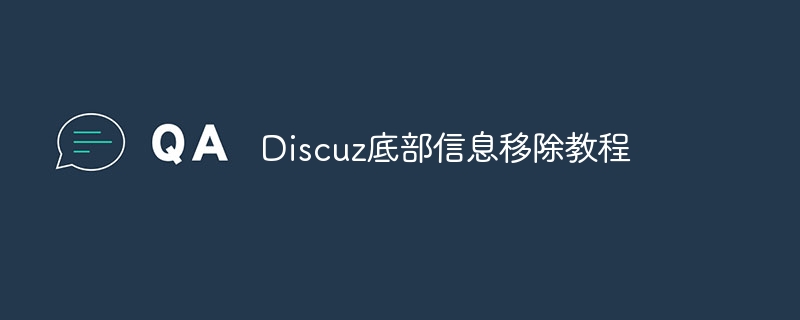
Discuz 하단 정보 제거 튜토리얼
Discuz 포럼 시스템의 지속적인 발전과 인기로 인해 많은 웹마스터와 관리자는 자체 포럼을 구축할 때 하단 정보 제거를 포함하여 웹사이트를 개인화하고 싶어합니다. 이 기사에서는 Discuz 하단의 정보를 제거하는 방법에 대한 구체적인 튜토리얼을 공유하고 작업을 쉽게 완료하는 데 도움이 되는 코드 예제를 제공합니다.
1단계: Discuz 백엔드에 로그인
먼저 Discuz 포럼의 백엔드 관리 시스템에 로그인하고 올바른 사용자 이름과 비밀번호를 입력한 후 관리자 콘솔 인터페이스에 들어가야 합니다.
2단계: 파일 관리자 열기
Discus 백그라운드 관리 시스템에서 "도구" 또는 "플러그인"과 같은 관련 옵션을 찾아 클릭하여 파일 관리자 페이지로 들어갑니다.
3단계: 템플릿 파일 편집
파일 관리자에서 Discuz 포럼에서 사용하는 템플릿 파일을 찾으세요. 일반적으로 "template/default" 디렉터리에 있습니다. 이 디렉터리에서 일반적으로 footer.htm 또는 footer.tpl인 바닥글 파일을 찾아 편집합니다.
4단계: 하단 정보 코드 찾기
바닥글 파일에서 일반적으로 다음 형식의 하단 정보가 포함된 코드 세그먼트를 찾습니다.
<div class="footer">Copyright © 2022 Discuz! Team</div>
5단계: 하단 정보 코드 삭제
바꾸기 하단 정보가 포함된 코드 해당 단락을 삭제하거나 주석 처리하면 Discuz 하단 정보 제거 작업이 완료됩니다. 삭제된 코드는 다음과 같아야 합니다.
6단계: 변경 사항 저장 및 템플릿 업데이트
삭제를 완료하거나 하단 정보 코드를 주석 처리한 후 변경 사항을 저장하고 템플릿 캐시를 새로 고쳐서 변경 사항이 적용됩니다. Discuz 백엔드 관리 시스템에는 일반적으로 클릭하여 작동할 수 있는 해당 "캐시 업데이트" 또는 "템플릿 새로 고침" 옵션이 있습니다.
7단계: 효과 확인
마지막으로 Discuz 포럼 첫 페이지를 열고 하단 정보가 성공적으로 제거되었는지 확인하세요. 모두 잘 진행되었다면 하단 메시지가 사라진 것을 확인할 수 있습니다.
위 단계를 통해 Discuz 하단의 정보를 성공적으로 제거했습니다. 부주의한 조작으로 인한 손실을 방지하기 위해 시스템 파일을 수정하기 전에 관련 파일을 백업하는 것이 좋습니다. 이 기사가 귀하의 포럼을 더욱 개인화하는 데 도움이 되기를 바랍니다.
위 내용은 Discuz 하단 정보 제거 튜토리얼의 상세 내용입니다. 자세한 내용은 PHP 중국어 웹사이트의 기타 관련 기사를 참조하세요!

핫 AI 도구

Undresser.AI Undress
사실적인 누드 사진을 만들기 위한 AI 기반 앱

AI Clothes Remover
사진에서 옷을 제거하는 온라인 AI 도구입니다.

Undress AI Tool
무료로 이미지를 벗다

Clothoff.io
AI 옷 제거제

AI Hentai Generator
AI Hentai를 무료로 생성하십시오.

인기 기사

뜨거운 도구

메모장++7.3.1
사용하기 쉬운 무료 코드 편집기

SublimeText3 중국어 버전
중국어 버전, 사용하기 매우 쉽습니다.

스튜디오 13.0.1 보내기
강력한 PHP 통합 개발 환경

드림위버 CS6
시각적 웹 개발 도구

SublimeText3 Mac 버전
신 수준의 코드 편집 소프트웨어(SublimeText3)

뜨거운 주제
 7554
7554
 15
15
 1382
1382
 52
52
 83
83
 11
11
 59
59
 19
19
 24
24
 96
96
 Dewu 사용법 튜토리얼
Mar 21, 2024 pm 01:40 PM
Dewu 사용법 튜토리얼
Mar 21, 2024 pm 01:40 PM
Dewu APP는 현재 매우 인기 있는 브랜드 쇼핑 소프트웨어이지만 대부분의 사용자는 Dewu APP의 기능을 사용하는 방법을 모릅니다. 다음으로 편집기는 Dewuduo를 사용자에게 제공합니다. 관심 있는 사용자는 와서 살펴볼 수 있습니다! Dewu 이용방법 튜토리얼 [2024-03-20] Dewu 할부구매 이용방법 [2024-03-20] Dewu 쿠폰 받는 방법 [2024-03-20] Dewu 매뉴얼 고객센터 찾는 방법 [2024-03- 20] 듀우 픽업 코드 확인 방법 [2024-03-20] 듀우 구매처 찾기 [2024-03-20] 듀우 VIP 개설 방법 [2024-03-20] 듀우 반품, 교환 신청 방법
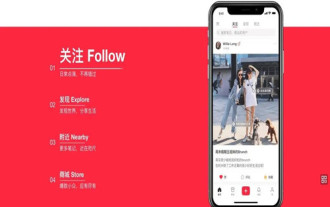 Xiaohongshu에서 팔로어를 제거하는 방법 팔로어를 차단하지 않고 제거하는 방법.
Mar 12, 2024 pm 04:40 PM
Xiaohongshu에서 팔로어를 제거하는 방법 팔로어를 차단하지 않고 제거하는 방법.
Mar 12, 2024 pm 04:40 PM
누구나 Xiaohongshu 앱에서 많은 정보를 얻을 수 있으며, 모든 기능과 서비스는 사용자가 자유롭게 조작할 수 있으며 여기에서 해당 기능과 작업을 선택하여 문제를 해결할 수 있습니다. 귀하의 질문 중 일부는 특히 편리합니다. 이 노트는 내용이 풍부하고 광범위하며 여기에서 보고 싶은 콘텐츠 섹션에 관계없이 자유롭게 선택할 수 있습니다. 우리는 여기 있는 모든 사람들을 만족시키고 당신의 문제 중 일부를 해결할 수 있습니다. 시간이 나면 혼자서 다양한 메모를 게시해 볼 수도 있습니다. 아마도 많은 팬을 확보할 수 있는 기회가 있을 것이므로 팬을 잃고 싶지 않을 것입니다. 팬이 주의를 기울이면 이 항목을 삭제할 수 있습니다.
 여름에는 꼭 무지개를 찍어보세요
Jul 21, 2024 pm 05:16 PM
여름에는 꼭 무지개를 찍어보세요
Jul 21, 2024 pm 05:16 PM
여름에 비가 내린 후에는 아름답고 마법 같은 특별한 날씨 장면인 무지개를 자주 볼 수 있습니다. 이 역시 사진에서 볼 수 있는 보기 드문 장면으로, 매우 포토제닉하다. 무지개가 나타나는 데에는 몇 가지 조건이 있습니다. 첫째, 공기 중에 충분한 물방울이 있고, 둘째, 태양이 낮은 각도로 빛납니다. 따라서 비가 그친 후 오후에 무지개를 보는 것이 가장 쉽습니다. 그러나 무지개의 형성은 날씨, 빛, 기타 조건의 영향을 크게 받기 때문에 일반적으로 짧은 시간 동안만 지속되며, 가장 잘 볼 수 있고 촬영할 수 있는 시간은 더욱 짧습니다. 그러면 무지개를 만났을 때 어떻게 제대로 기록하고 고품질로 사진을 찍을 수 있습니까? 1. 무지개를 찾아보세요. 위에서 언급한 조건 외에도 무지개는 대개 햇빛 방향으로 나타납니다. 즉, 태양이 서쪽에서 동쪽으로 빛날 경우 무지개가 동쪽에서 나타날 확률이 높습니다.
 WeChat에서 결제 소리를 끄는 방법에 대한 튜토리얼
Mar 26, 2024 am 08:30 AM
WeChat에서 결제 소리를 끄는 방법에 대한 튜토리얼
Mar 26, 2024 am 08:30 AM
1. 먼저 위챗을 엽니다. 2. 오른쪽 상단의 [+]를 클릭하세요. 3. QR코드를 클릭하시면 결제가 진행됩니다. 4. 오른쪽 상단에 있는 세 개의 작은 점을 클릭하세요. 5. 결제도착 음성알림을 클릭하시면 종료됩니다.
 Discuz 등록 절차에 대한 자세한 설명: 개인 정보를 쉽게 수정할 수 있습니다.
Mar 13, 2024 pm 12:21 PM
Discuz 등록 절차에 대한 자세한 설명: 개인 정보를 쉽게 수정할 수 있습니다.
Mar 13, 2024 pm 12:21 PM
"Discus 등록 프로세스에 대한 자세한 설명: 개인 정보를 쉽게 수정할 수 있도록 하기 위해 구체적인 코드 예제가 필요합니다." Discuz는 다양한 웹 사이트에서 널리 사용되는 강력한 커뮤니티 포럼 프로그램으로, 풍부한 사용자 등록 및 개인 정보 수정 기능을 제공합니다. 그리고 인터페이스. 이 글에서는 Discuz의 등록 프로세스를 자세히 소개하고, 개인 정보를 쉽게 사용자 정의하고 수정할 수 있도록 구체적인 코드 예제를 제공합니다. 1. 사용자 등록 과정 Discuz에서 사용자 등록은 등록 과정의 원활한 진행과 사이트의 중요한 기능 중 하나입니다.
 photoshopcs5는 어떤 소프트웨어인가요? -photoshopcs5 사용법 튜토리얼
Mar 19, 2024 am 09:04 AM
photoshopcs5는 어떤 소프트웨어인가요? -photoshopcs5 사용법 튜토리얼
Mar 19, 2024 am 09:04 AM
PhotoshopCS는 Photoshop Creative Suite의 약자로 Adobe에서 제작한 소프트웨어입니다. 그래픽 디자인 및 이미지 처리에 널리 사용됩니다. PS를 처음 배우는 사용자로서 오늘은 photoshopcs5가 무엇인지, photoshopcs5를 사용하는 방법에 대해 설명하겠습니다. . 1. Photoshop CS5는 어떤 소프트웨어입니까? Adobe Photoshop CS5 Extended는 영화, 비디오 및 멀티미디어 분야의 전문가, 3D 및 애니메이션을 사용하는 그래픽 및 웹 디자이너, 엔지니어링 및 과학 분야의 전문가에게 이상적입니다. 3D 이미지를 렌더링하고 이를 2D 합성 이미지로 병합합니다. 쉽게 비디오 편집
 Discuz 사용자의 필수품! 소품명칭 종합분석!
Mar 12, 2024 pm 10:15 PM
Discuz 사용자의 필수품! 소품명칭 종합분석!
Mar 12, 2024 pm 10:15 PM
Discuz 사용자의 필수품! 소품명칭 종합분석! Discuz 포럼에서 이름 변경 기능은 항상 사용자들로부터 많은 관심과 요구를 받아왔습니다. 이름을 변경해야 하는 일부 사용자의 경우 이름 변경 소품을 사용하면 사용자 이름을 쉽게 수정할 수 있으며 이는 흥미로운 상호 작용 방법이기도 합니다. Discuz의 이름 바꾸기 소품을 얻는 방법, 사용 방법, 몇 가지 일반적인 문제에 대한 해결 방법을 포함하여 심층적으로 살펴보겠습니다. 1. 개명 소품은 Discuz에서 구입하세요. 개명 소품은 주로 포인트나 관리자를 통해 구매합니다.
 전문가가 가르쳐드립니다! Huawei 휴대폰에서 긴 사진을 자르는 올바른 방법
Mar 22, 2024 pm 12:21 PM
전문가가 가르쳐드립니다! Huawei 휴대폰에서 긴 사진을 자르는 올바른 방법
Mar 22, 2024 pm 12:21 PM
스마트폰의 지속적인 발전과 함께 휴대폰의 기능은 점점 더 강력해졌고, 그 중 장사진 촬영 기능은 많은 사용자들이 일상생활에서 사용하는 중요한 기능 중 하나로 자리 잡았다. 긴 스크린샷은 사용자가 쉽게 보고 공유할 수 있도록 긴 웹페이지, 대화 기록, 사진을 한 번에 저장하는 데 도움이 됩니다. 많은 휴대폰 브랜드 중에서 Huawei 휴대폰은 사용자들로부터 높은 평가를 받는 브랜드 중 하나이며, 긴 사진을 자르는 기능도 높은 평가를 받고 있습니다. 이 기사에서는 Huawei 휴대폰으로 장사진을 찍는 올바른 방법과 Huawei 휴대폰을 더 잘 활용하는 데 도움이 되는 몇 가지 전문가 팁을 소개합니다.




